com.apple.Boot.plist + SMBIOS.plist 设定说明
原帖:http://bbs.pcbeta.com/viewthread.php?tid=798366
「前言」
※(2010/10/05)修正某些選項的說明。
※(2010/11/03)基於最近自己在研究變色龍的源文件,對於參數項的瞭解又多了些,於是修正某些選項的說明。
※(2011/09/22)變色龍最近更新到 2.1svn,新增了一些參數。
如果只安裝好變色龍,不過只是勉強算進入了開啓蘋果的大門,
如果想要更進一步完善蘋果的功能,就不得不對 Extra 資料夾下的檔案花些功夫。
其中,Extra 資料夾下的 com.apple.Boot.plist 和 SMBIOS.plist 跟變色龍最為息息相關。
由於大家的需求各自不同,以下並不會有所謂最佳配置的方案。
請有興趣的朋友可以針對各個選項作增減以達到屬於自己的最佳配置。
再者,編輯 .plist 檔案可以使用以下幾個程式:
其中 文字編輯 與 Dashcode 是以純文字方式編輯。
而 Property List Editor 與 Xcode 是以表格方式編輯。
如果要使用 Xcode、Dashcode、Property List Editor,請打開 Mac 安裝光碟中 “選擇安裝” 資料夾,
就會看見 Xcode 的安裝程式,安裝完後開啓 .plist 就會預設以 Property List Editor 開啓。
而程式會預設安裝於系統根目錄下的 Developer 資料夾。

這是以 文字編輯 與 Dashcode 是開啓 .plist 檔案的樣子:
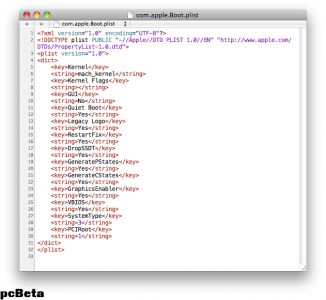
這是以 Property List Editor 與 Xcode 是開啓 .plist 檔案的樣子:
「com.apple.Boot.plist 說明」
com.apple.Boot.plist 的功能在於提供許多變色龍的功能設定,
由於變色龍的功能越來越強大,可以使用的功能也越來越多。選擇自己想要的參數來打造自己的最佳配置。
以下參數以 Chameleon 2.1svn 為準,
如果你是使用 AsereBLN Booter 或者 PC EFI 甚至是舊版的 Chameleon 請不要直接套用。
Graphics Mode=1024x768x32
設定開機時的顯示解析度,寬度x高度x色彩深度。
Theme=Default
就算不是內建圖形介面,依舊可以使用此選項來設定圖形化界面 (11/03)
設定圖形化界面的佈景主題,配合 /Extra/Theme/Default。
其中 Default 是佈景主題名稱,可以變更為任意第三方佈景主題名稱。
Wait=Yes(No)
啓用點擊按鍵後,才開始啓動內核。
Quiet Boot=Yes(No)
啓用開機時不顯示文字或圖形選單,直接進入系統。
Timeout=8
設定開機選擇啓動分區的秒數,時間到會以預設分區開機。
在圖形化介面上,此參數會有失效或延遲的現象。
Instant Menu=Yes
啓用強制顯示分區選擇選單。
Default Partition=hd(x,y)|UUID|"Label"
設定預設開機分區,可使用代碼、UUID、標籤表示。
x 代表磁碟碼,y 代表分區碼。
Hide Partition=hd(x,y)|UUID|"Label"
設定隱藏磁碟分區,可使用代碼、UUID、標籤表示,
亦可以添加多個參數以隱藏多個分區, 使用空白鍵作分隔(11/03) 。
x 代表磁碟碼,y 代表分區碼。
Rename Partition=hd(x,y)|UUID|"Label" <alias>
設定磁碟分區的名稱。可使用代碼、UUID、標簽表示,
亦可以添加多個參數以命名多個分區, 使用空白鍵作分隔(11/03) 。
x 代表磁碟碼,y 代表分區碼,<alias> 代表修改名稱 (因為使用空白鍵作分隔,所以命名不可包含空白鍵)(11/03) 。
GUI=Yes(No)
設定啓用單圖形化界面的開機選單。(預設是 Yes)
Boot Banner=Yes(No)
啓用在圖形化介面顯示變色龍版本等訊息文字橫幅。(預設是 Yes)
Legacy Logo=Yes(No)
啓用在進入系統化面顯示原蘋果 Logo 。(預設是 No)
以下是 Yes 與 No 的差別:


PCIRootUID=0 (11/03 看了源文件後,發現選項並非說明書上的 PCIRoot)
設定 PCI0 的值,可解決 UUID 錯誤。(預設是 0)【變色龍已經可以自行偵測】
請對照 DSDT 裡在 Device (PCI0) 位置下方的 Name (_UID, ?)
如果為 Name (_UID, 0x01) 或 Name (_UID, One) 就填上 1(一般技嘉的主機板都是這個值)
如果為 Name (_UID, 0x00) 或 Name (_UID, Zero) 就填上 0 (華碩的主機板有可能是這個值)
SystemID=
設定開機 UUID。
RestartFix=Yes
啓用重新啓動修正功能, 建議開啓(11/03) 。
System-Type=(1),2,3
1=桌上型,2=筆記型,3=伺服器、工作站。(預設是 1)
iMac 1
MacBook 2
Mac Pro 3
DropSSDT=Yes(No)
啓用略過 BIOS 中的 SSDT,讀取 Extra 資料中的 SSDT 資料。(預設是 No)
GenerateCStates=Yes
啓用生成 CPU C-State 功能。
C-State 是管理 CPU 電源狀態,可以讓 CPU 在閒置狀態下處於不同低功耗狀態。
GeneratePStates=Yes
啓用生成 CPU P-State 功能。
P-State 是管理 CPU 性能狀態,可以讓 CPU 在不同覆載量下改變功耗。
此項目跟之前熱烈討論修改 DSDT 達到 CPU 降頻(Speedstep)是同樣功用。
EnableC2State=Yes (11/03)
啓用 C2 State 功能。
強制生成 C2 State 是管理 CPU 電源狀態,可以讓 CPU 在閒置狀態下處於低功耗狀態。
EnableC3State=Yes (11/03)
啓用 C3 State 功能。
強制生成 C3 State 是管理 CPU 電源狀態,可以讓 CPU 在閒置狀態下處於低功耗狀態。
EnableC4State=Yes (11/03)
啓用 C4 State 功能。
強制生成 C4 State 是管理 CPU 電源狀態,可以讓 CPU 在閒置狀態下處於低功耗狀態。
一般來說數字越大其節能效果愈佳,不過能不能突破主機板與 CPU 限制強制開啓我不確定。
如果有朋友知道測試方法,可以提供分享討論。
GraphicsEnabler=Yes(No)
啓用顯示偵測卡功能。(預設是 No)
此功能可以取代在 DSDT 添加的顯示卡參數。
UseNvidiaROM=Yes(No)
啓用 Nvidia EEPRom 功能,可以在不刷顯示卡 BIOS 的情況下使用修改的 Rom。(預設是 No)
請命名為 “VenderID_DeviceID.rom” 放置 Extra 資料夾。如:10de_0614.rom。
UseAtiROM=Yes(No)
啓用 ATI EEPRom 功能,可以在不刷顯示卡 BIOS 的情況下使用修改的 Rom。(預設是 No)
請命名為 “VenderID_DeviceID.rom” 放置 Extra 資料夾。如:1002_6899.rom。
VBIOS=Yes(No)
僅針對 NVIDIA 顯示卡的參數選項,所以 ATI 顯示卡請不要使用。(11/03)
啓用讀取顯示卡參數,可在顯示卡資訊中顯示 ROM 修正版 資訊。(預設是 No)
如果在 Extra 資料夾放置顯示卡 Rom 檔案,版本號會變成顯示 Rom 檔路徑。
如:/Extra/10de_0602.rom
EthernetBuiltIn=Yes(No)
啓用網路卡內建設定偵測功能。(預設是 No)
此功能只是讓網路卡可以識別為內建,並沒有驅動的功能。
USBBusFix=Yes(No)
啓用下方三項功能修正。(預設是 No)
沒有特殊需求下,建議不要開啓此功能。
EHCIacquire=Yes(No)
啓用 EHCI 功能修正。(預設是 No)
沒有特殊需求下,建議不要開啓此功能。
UHCIreset=Yes(No)
啓用 UHCI 功能修正。(預設是 No)
沒有特殊需求下,建議不要開啓此功能。
USBLegacyOff=Yes(No)
啓用 USB 原生功能修正。(預設是 No)
沒有特殊需求下,建議不要開啓此功能。
Wake=Yes(No)
啓用睡眠喚醒功能。(預設是 Yes)
ForceHPET=Yes(No)
啓用強制 HPET 功能。(預設是 No)
此功能是提供給主機板 BIOS 無此項目者使用。
ForceWake=Yes(No)
啓用強制使用睡眠資料映像功能。(預設是 No)
SMBIOSdefaults=Yes(No)
啓用 smbios 的預設值。(預設是 No)
Scan Single Drive=Yes(No)
啓用掃描單一光碟機模式。(預設是 No)
Rescan=Yes
啓用光碟機重新掃描模式。
config=/Extra/com.apple.Boot.plist
設定 com.apple.Boot.plist 的位置。
com.apple.Boot.plist 置於預設位置 /com.apple.Boot.plist 與 /Extra/com.apple.Boot.plist 可不用作此設定。
SMBIOS=/Extra/SMBIOS.plist
設定 SMBIOS.plist 的位置。
SMBIOS.plist 置於預設位置 /SMBIOS.plist 與 /Extra/SMBIOS.plist 可不用作此設定。
DSDT=/Extra/DSDT.aml
設定 DSDT.aml 的位置。
DSDT.aml 置於預設位置 /DSDT.aml 與 /Extra/DSDT.aml 可不用作此設定。
md0=/Extra/Postboot.img
設定 Postboot.img 的位置。
WakeImage=/private/var/vm/sleepimage
設定睡眠資料映像檔案位置。
kext=/Extra/Extensions
設定驅動檔案 .kext 或 .mkext 所在資料夾的位置。
以下為 09/22 新增的參數。(2011/09/22)
UseKernelCache=Yes(No)
用 Lion 啟動進程並忽略 Extensions.mkext 檔案。若使用 RAID 安裝 Lion 務必開啟。(預設是 No)
ShowInfo=No
取消磁碟分卷與解析度細節顯示。
CSTUsingSystemIO=Yes
啟用新式生成 CPU C-State 功能。
AtiConfig=<cardcfg>
設定 ATI 顯示卡 Framebuffer,更有效驅動顯示卡。(如:AtiConfig=Uakari)
AtiPorts=<value>
設定 ATI 顯示卡接口數目。
display_0=<value>
寫入 Nvidia 顯示卡 NVDA,Display-A@0 的 display-cfg 參數。
display_1=<value>
寫入 Nvidia 顯示卡 NVDA,Display-B@1 的 display-cfg 參數。
「SMBIOS.plist 說明」
SMBIOS.plist 的功能在於捕足 Mac 中偵測或顯示錯誤的資訊。
諸如:處理器型號、記憶體規格、序號、Boot ROM 版本...等等。
目前變色龍已經支援幾乎所有的偵測功能,
也就是只要你不是很在乎這些資訊顯示,是可以不使用這個檔案。
或者,你只要想修改部份項目,也可以挑選想要的部份來應用。
SMfamily=MacPro (Mac) (MacBookPro)
設定產品的類型。
※ iMac 設定會影響音效卡使用時產生電流聲,如果有困擾請設定為 MacPro
Mac Pro MacPro
iMac Mac
MacBook Pro MacBookPro
SMproductname=MacPro3,1 (iMac11,1) (MacBookPro6,1)
設定產品型號,須對應上方的產品類型。(此項目設定會影響處理器降頻的檔數的支援)
※ 非 Nehalem 系列處理器請不要設定為 MacPro4,1 會無法進入系統,請設定為 MacPro3,1 或其他。
SMmanufacturer=Apple Inc.
設定製造者。可以自行設定。
SMbiosvendor=Apple Inc.
設定 BIOS 供應商。可以自行設定。
SMboardmanufacturer=Apple Inc.
設定主機板製造者。可以自行設定。
SMboardproduct=Mac-F221BEC8
設定主機板型號。可以自行設定。
MacPro3,1 Mac-F42C88C8
MacPro4,1 Mac-F221BEC8
MacPro5,1 Mac-F221BEC8
iMac10,1 Mac-F2268DC8
iMac11,1 Mac-F2268DAE
iMac11,2 Mac-F2238AC8
iMac12,2 Mac-942B59F58194171B(08/05 更新)
MacBookPro3,1 Mac-F4238BC8
MacBookPro4,1 Mac-F42C89C8
MacBookPro5,1 Mac-F42D86C8
MacBookPro5,2 Mac-F2268EC8
MacBookPro5,3 Mac-F22587C8
MacBookPro5,5 Mac-F2268AC8
MacBookPro6,1 Mac-F22589C8
MacBookPro7,1 Mac-F222BEC8
MacBookPro8,1 Mac-94245B3640C91C81 (08/05 更新)
SMbiosversion=MP41.88Z.0081.B04.0903051113
設定 Bios 版本。可以自行設定。
MacPro3,1 MP31.88Z.006C.B05.0802291410
MacPro4,1 MP41.88Z.0081.B07.0910130729
MacPro5,1 MP51.88Z.007F.B03.1010071432(11/03 更新)
iMac10,1 IM101.88Z.00CC.B00.0909031926
iMac11,1 IM111.88Z.0034.B02.1003171314
iMac11,2 IM112.88Z.0057.B00.1005031455
iMac12,2 IM121.88Z.0047.B00. 1102091756 (08/05 更新)
MacBookPro3,1 MBP31.88Z.0070.B07.0803051658
MacBookPro4,1 MBP41.88Z.00C1.B00.0802091544
MacBookPro5,1 MBP51.88Z.007E.B05.0803171226
MacBookPro5,2 MBP52.88Z.008E.B05.0905042202
MacBookPro5,3 MBP53.88Z.00AC.B03.0906151647
MacBookPro5,5 MBP55.88Z.00AC.B03.0906151708
MacBookPro6,1 MBP61.88Z.0057.B0C.1007261552
MacBookPro7,1 MBP71.88Z.0039.B05.1003251322
MacBookPro8,1 MBP81.88Z.0047.B04. 1102071707 (08/05 更新)
SMserial=CK916000000
設定序號。可以自行設定。
MacPro3,1 G88014V4XYK
MacPro4,1 G89093TK4PC
MacPro5,1 YM0330U7EUH
iMac10,1 W89412335PE
iMac11,1 W89470DZ5RU
iMac11,2 W8023G5TDB7
iMac12,2 C02FK06YDHJF (08/05 更新)
MacBookPro3,1 W87480YBXAH
MacBookPro4,1 W88198N6YJX
MacBookPro5,1 W8841NP21G0
MacBookPro5,2 W89234098YA
MacBookPro5,3 W89213TF642
MacBookPro5,5 W8923YDH66D
MacBookPro6,1 C02CJ2DNDC79
MacBookPro7,1 W80140U3ATM
MacBookPro8,1 C02F9DHNDH2G(08/05 更新)
SMsystemversion=1.0
SMcputype=1793(1537)
設定處理器的類型。
Core 2 Solo 257
Core 2 Duo 769
Core 2 Quad 1281
Core i5 1537
Core i7 1793
SMmaximalclock=2926
設定處理器之內頻(主頻)。
例如:紫米的 i7 930 2.8G
其數據應該是 內頻(主頻)= 外頻 X 倍頻
所以是 2793 = 133 X 21
然而,紫米把倍頻設到 22
所以是 2926 = 133 x 22
這些數據可以從 BIOS 中得到以及作設定。
或者使用 CPU-Z 亦可得到詳細數據。
內頻(主頻)= CPU Frequency
外頻 = Base Clock Frequency
倍頻 = CPU Clock Ratio
SMexternalclock=133
設定處理器的外頻。(解說同上)
SMbusspeed=4800
設定匯流排速度。
主機板上包裝上會有資料,也可以上官方網站查詢規格數據。
SMmemtype=24
設定記憶體規格。
DDR2=19
DDR3=24
SMmemspeed=1333
設定記憶體時脈。
DDR2 667=667
DDR2 800=800
DDR3 1066=1066
DDR3 1333=1333
DDR3 1600=1600
SMmemmanufacturer_1=Kingston
SMmemmanufacturer_2=Kingston
SMmemmanufacturer_3=Kingston
SMmemmanufacturer_4=Kingston
SMmemmanufacturer_5=Kingston
SMmemmanufacturer_6=Kingston
設定記憶體製造商。
SMmempart_1=9905458-009.A00LF
SMmempart_2=9905458-009.A00LF
SMmempart_3=9905458-009.A00LF
SMmempart_4=9905458-009.A00LF
SMmempart_5=9905458-009.A00LF
SMmempart_6=9905458-009.A00LF
設定記憶體零件編號。
SMmemserial_1=76344B29
SMmemserial_2=76344B29
SMmemserial_3=76344B29
SMmemserial_4=76344B29
SMmemserial_5=76344B29
SMmemserial_6=76344B29
設定記憶體序號。
「SSDT 取得方式」
使用 Everest Ultimate,參照下圖自系統提取 SSDT:
「後記」
Extra 資料夾請務必保持管理員權限,可以確保系統穩定性。
也就是在做檔案的修改、移除、貼上,最好都使用 “終端機” 指令來完成動作。
使用終端機指令,只要目的資料夾權限已經設定好,不管來源檔案是否是系統權限,
拷貝到目的地的檔案就會直接轉成系統權限,
可以減少權限修復的動作、也減少其他因素所帶來的系統不穩及五國的發生。
移除檔案:
sudo rm -R /Extra/DSDT.aml
複製檔案:
sudo cp -R ~/Desktop/DSDT.aml /Extra
修改權限:
sudo chown -R 0:0 /Extra
sudo 表示使用管理員權限、rm 表示移除檔案、cp 表示拷貝檔案、chown 表示修改權限。
其中的 -R 是一個細項參數,有與無會有一些不同:
sudo cp 僅針對單一檔案,也就是如果你拖曳資料夾的話,指令就會失敗。
sudo cp -R 可以對整個資料夾下的檔案進行操同一指令操作,當然用在單一檔案也可。
以上只有藍色的部份需要手動輸入或貼上,而後方的檔案、資料夾、路徑全部都可以使用拖拉放的方式完成,
相信有看過【變色龍系列一】都應該覺得指令其實很簡單。
相信之前有許多人對於修改 DSDT 達到 CPU 降頻(speedstep)的過程相當頭痛,
目前在紫米的電腦上只要開啓 GenerateCStates=Yes 、 GeneratePStates=Yes ,
即可完成 CPU 降頻(speedstep)的功能:

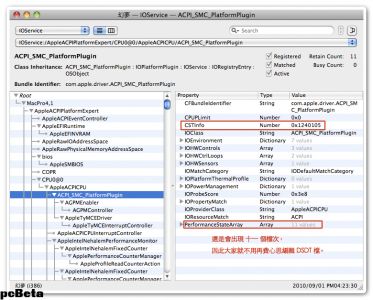
最後,附件 Extra.zip 提供兩文件全參數模版,方便新手編輯。
1. com.apple.Boot 設定說明.rtf
2. SMBIOS 設定說明.rtf
3. com.apple.Boot.plist
4. SMBIOS.plist
Extra.zip
對於 Chameleon 安裝方式,
關於 Extra 資料夾下的 com.apple.Boot.plist、SMBIOS.plist...設定說明,
以及 Extensions 資料夾下的 FakeSMC.kext 設定說明。
請關注:
【變色龍系列一】Chameleon 手動安裝說明 + Chameleon 2 RC5
【變色龍系列二】com.apple.Boot.plist + SMBIOS.plist 設定說明
【變色龍系列三】FakeSMC.kext 設定說明